苹果11手机电话铃声怎么设置歌曲,当今手机已经成为人们生活中不可或缺的一部分,而手机的铃声则是展示个人特色和个性的重要元素之一,苹果11手机作为当前最新款的智能手机之一,其铃声设置更是备受关注。很多人都想知道,如何将自己喜欢的歌曲设置为iPhone 11的铃声呢?在本文中我们将为大家介绍详细的iPhone 11设置铃声教程,让您轻松拥有个性化的手机铃声。无论是在公共场合还是个人私密空间,您的手机铃声都能独具个性,彰显您的独特品味。让我们一起来探索吧!
iPhone 11设置铃声教程
步骤如下:
1.首先,我们需要下载iTunes,大家直接在官网下载即可。下载好iTunes之后,我们将iPhone 11和电脑通过数据线连接,然后在手机上点击信任此电脑,在iTunes上点击如图所示的继续
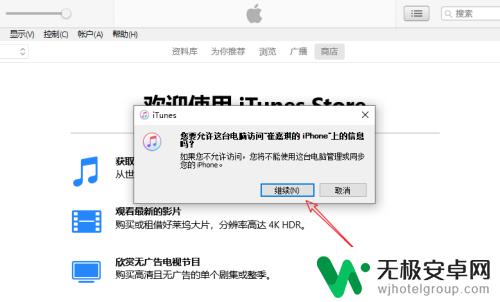
2.然后我们点击iTunes页面左上角的文件——将文件添加到资源库,如图所示
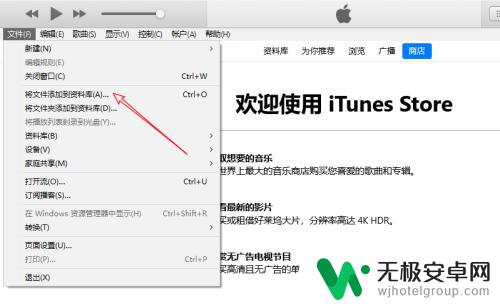
3.然后在电脑本地将想要设置为铃声的歌曲添加进来,选中后点击打开

4.打开后,在资源库中就可以看到刚才添加的歌曲了,我们右键点击它,选择专辑信息
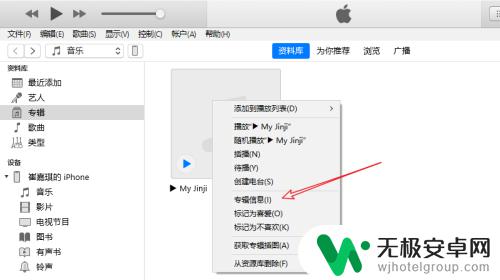
5.由于iPhone铃声最多支持40秒,所以我们要裁取歌曲的一部分。然后我们点击选项,开始到停止的时间之差需要在40s之内【下图所示最好输入39s。输入40s可能最后的步骤进行不了】
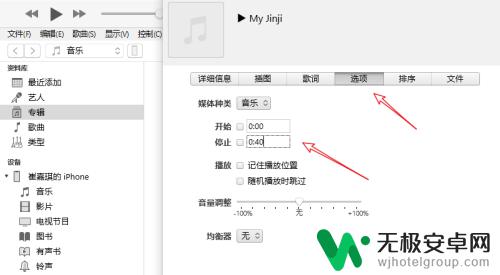
6.然后我们点击左侧的歌曲,选中想要设置为铃声的这首歌,点击左上角的文件
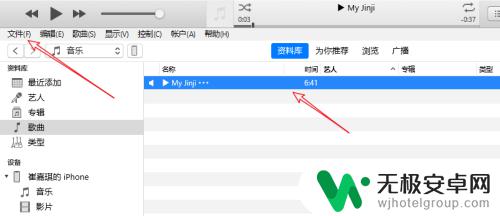
7.在展开的选项我们点击转换——创建AAC版本,如图所示
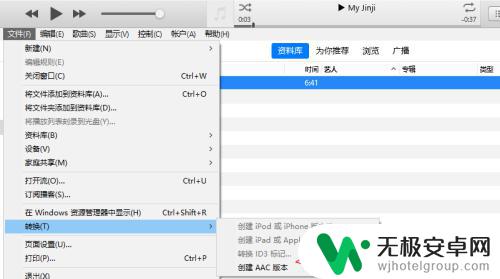
8.然后就出现了这首歌40s的铃声版本了【强调一遍:最好设置为39s】
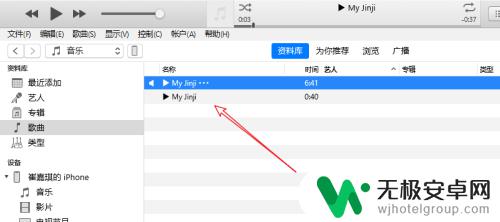
9.然后我们鼠标右键点击这个铃声,点击在windows资源管理器中显示,如图所示
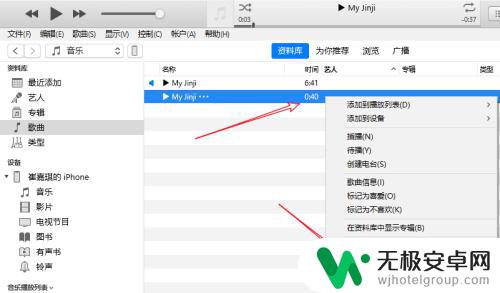
10.打开铃声所在的文件夹后,我们将其后缀更改为【.m4r】,这是iPhone手机的铃声格式
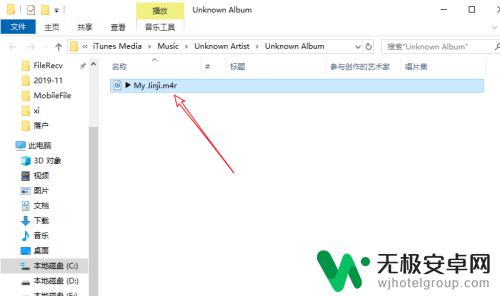
11.然后我们将该铃声拖动到左侧的设备——铃声窗口,同步之后手机上就出现了这个铃声了。如图所示
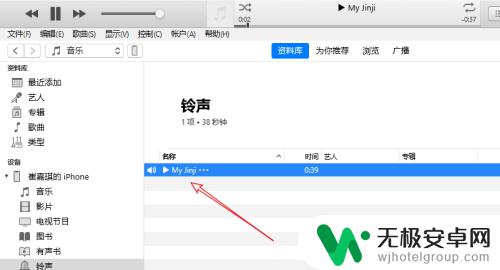
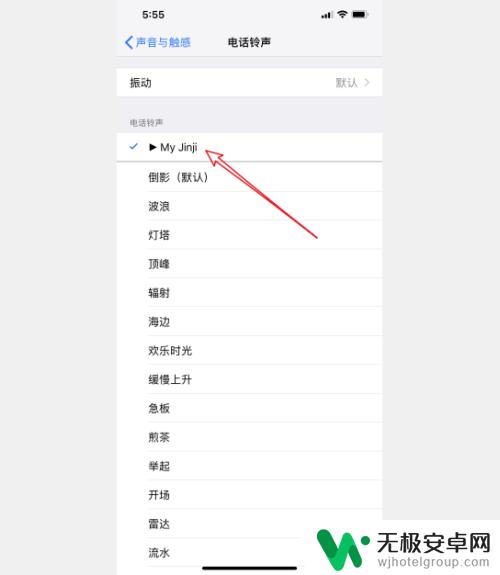
以上就是苹果11手机电话铃声怎么设置歌曲的全部内容,有出现这种现象的朋友可以根据我的方法来解决,希望对大家有所帮助。











